Le problème de défilement automatique est souvent causé par une mauvaise configuration de la souris
- Une version obsolète de Windows peut entraîner des problèmes avec la fonctionnalité de la souris sur votre ordinateur.
- Déconnecter et reconnecter la souris de votre ordinateur peut aider à résoudre le problème de défilement automatique de la souris Windows 11.
- L'activation de certaines fonctionnalités de la souris, telles que le défilement inactif dans les paramètres de l'ordinateur, peut entraîner un problème.

XINSTALLER EN CLIQUANT SUR LE FICHIER DE TÉLÉCHARGEMENT
- Téléchargez et installez Fortect sur votre PC.
- Lancez l'outil et Lancer la numérisation pour trouver les fichiers endommagés à l'origine des problèmes.
- Faites un clic droit sur Commencer la réparation pour résoudre les problèmes affectant la sécurité et les performances de votre ordinateur.
- Fortect a été téléchargé par 0 lecteurs ce mois-ci.
Au fil des ans, Windows a subi plusieurs mises à niveau et améliorations. Microsoft permet aux utilisateurs d'interagir plus facilement avec leurs ordinateurs sans stress grâce à leurs implémentations avancées dans les appareils Windows récents.
Cependant, la mise en œuvre de ces fonctionnalités peut entraîner des problèmes de productivité informatique. De plus, le défilement automatique de la souris de Windows 11 est l'un des problèmes dont se plaignent les utilisateurs.
Le défilement automatique de la souris dans Windows 11 fonctionne sans l'intervention de l'utilisateur. Cependant, voir votre ordinateur faire des choses que vous ne lui permettez pas de faire dès le départ peut être ennuyeux. Par conséquent, cela peut entraîner le défilement automatique de Windows 10/11 et Windows faire défiler automatiquement les principaux problèmes.
Beaucoup de choses peuvent être responsables de ce problème. Cependant, le cas peut être différent sur différents ordinateurs Windows. Certains sont des problèmes de connexion avec la souris, des problèmes de mise à jour ou de pilote, et bien plus encore.
Heureusement, cet article discutera des causes du problème de défilement automatique de la souris dans Windows 11 et de certains correctifs que vous pouvez utiliser pour résoudre le problème.
- Problèmes avec la connexion de la souris: Beaucoup de choses peuvent mal tourner s'il y a des difficultés avec votre ordinateur et la souris, quel que soit le mode de connexion. Certaines souris utilisent des connexions sans fil, tandis que d'autres sont connectées via des câbles USB. Cependant, la connexion peut être défectueuse. Ainsi, cela peut affecter le fonctionnement de la souris sur l'ordinateur et peut entraîner le défilement de la souris sur son propre Windows 11.
- Problème de batterie dans la souris sans fil: Les souris sans fil sont susceptibles de développer des problèmes et des dysfonctionnements en cas de problème avec la batterie. Parfois, l'alimentation de la souris avec une batterie défectueuse peut entraîner des performances hors de portée de certaines parties de la souris.
- Charge de batterie faible sur la souris : Les utilisateurs peuvent rencontrer des difficultés avec la souris si elle n'est pas correctement chargée. De même, ne pas charger correctement une souris sans fil avant de l'utiliser peut affecter la durée de vie de la batterie et causer des dommages plus tôt.
- Windows obsolète : La plupart des utilisateurs ignorent le nombre de difficultés que Windows obsolète peut causer sur leurs ordinateurs. Cela affecte le fonctionnement des composants de l'ordinateur et peut entraîner le défilement automatique de la souris Windows 11. Windows publie des mises à jour et des correctifs pour corriger les bogues affectant la version précédente sur l'ordinateur. Ainsi, si le système n'est pas à jour, il manquera des mises à jour essentielles.
- Défilement automatique autorisé dans les paramètres : Les utilisateurs peuvent rencontrer le problème de défilement automatique de la souris de Windows 11 si certaines fonctionnalités sont activées dans les paramètres de l'appareil. Des fonctionnalités telles que le défilement des fenêtres inactives lorsque je les survole permettent automatiquement à la souris d'effectuer des actions sans votre intervention.
- Problèmes avec la souris: Il peut y avoir plusieurs problèmes avec la souris auxquels l'utilisateur ne prête pas attention. Cependant, lorsque votre souris tombe, elle peut endommager ses pièces et causer des problèmes.
1. Débranchez et rebranchez la souris
Débrancher la souris du port USB connecté l'aidera à se rafraîchir et à se reposer. Cependant, vous pouvez le rebrancher sur un autre port USB après quelques secondes. Cela devrait aider à résoudre les problèmes de connexion avec la souris.
2. Mettre à jour les pilotes de la souris
- Tout d'abord, ouvrez le Exécuter la commande fenêtres en appuyant sur les fenêtres + R simultanément.
- Ensuite, dans la fenêtre ouverte tapez: devmgmt.msc et appuyez sur D'ACCORD.
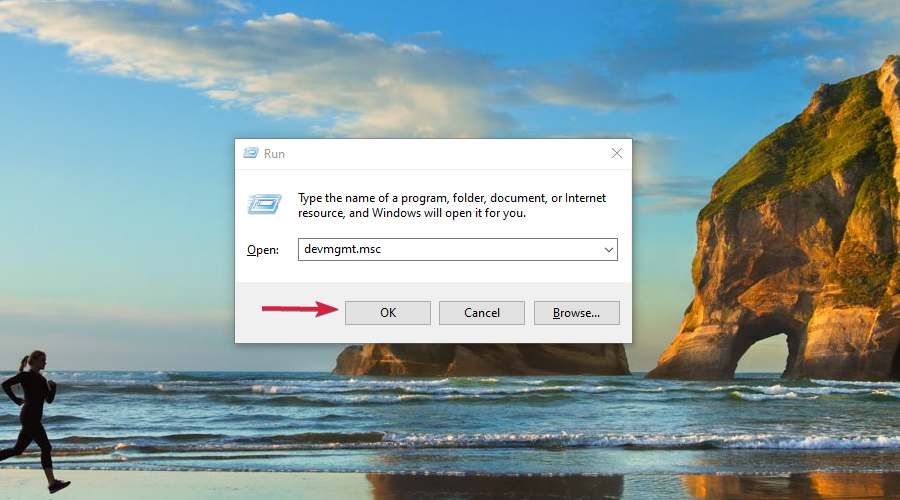
- Trouvez maintenant Souris et autres dispositifs de pointage, développez-le, trouvez votre souris, faites un clic droit dessus et cliquez Mettre à jour le pilote.
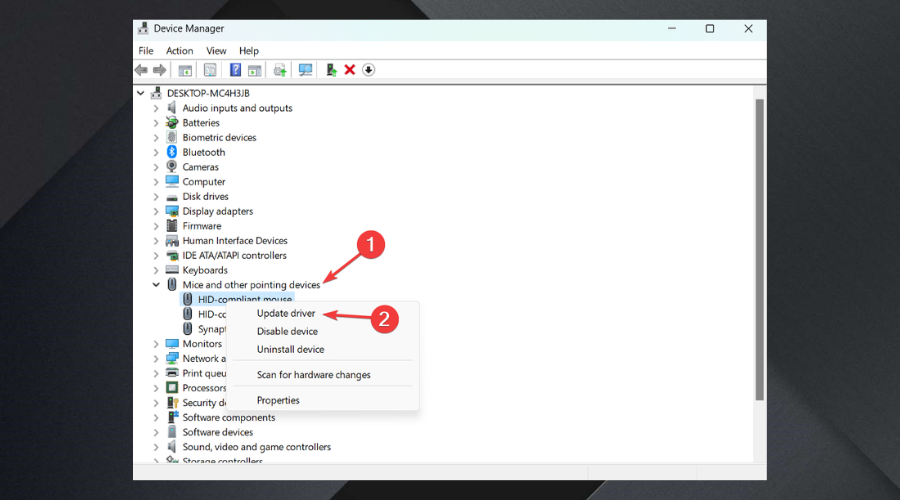
- Cliquer sur Recherche automatiquement le logiciel du pilote mis à jour et laissez Windows faire le reste pour vous.
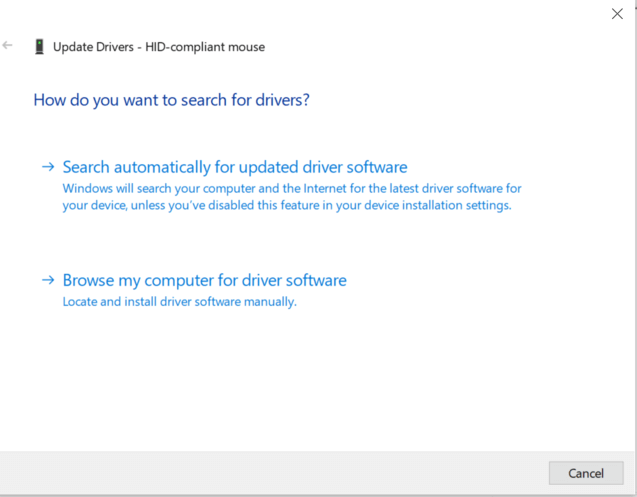
Sinon, vous pouvez utiliser un logiciel spécialisé qui vous fera gagner du temps et fera le travail à votre place.
- Téléchargez et installez DriverFix.
- Lancez le logiciel.
- Attendez la détection de tous vos pilotes défectueux.
- DriverFix va maintenant vous montrer tous les pilotes qui ont des problèmes, et il vous suffit de sélectionner ceux que vous souhaitez corriger.
- Attendez que l'application télécharge et installe les pilotes les plus récents.
- Redémarrage votre PC pour que les modifications prennent effet.

DriverFix
Gardez vos pilotes de composants PC en parfait état de fonctionnement sans mettre votre PC en danger.Si vous rencontrez des problèmes avec la souris elle-même et que la mise à jour du pilote semble impossible, nous vous recommandons vivement de vérifier également notre guide sur la façon d'installer les pilotes de souris sans souris.
3. Déconnectez la souris et reconnectez-la (pour une connexion sans fil)
- Cliquez sur commencer sur votre ordinateur et sélectionnez Paramètres du menu déroulant.
- Sélectionner Dispositifs et cliquez sur Bluetooth et autres appareils.
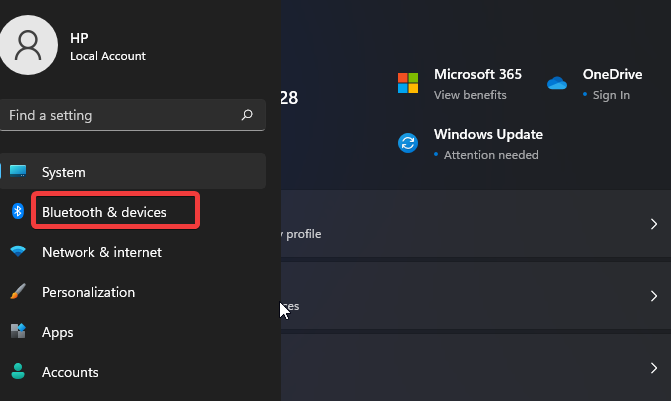
- Aller à Appareils jumelés et cliquez sur le nom de la souris.
- Cliquer sur Oublier l'appareil, alors D'ACCORD.
- Fermer la Fenêtres de paramètres.
- Répéter étapes 1 et 2.
- Aller à Bluetooth, et basculez-le Sur.
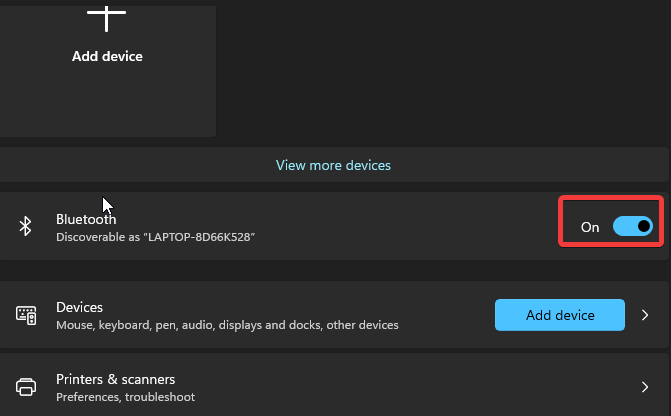
- Cliquez ensuite sur le + bouton pour ajouter un périphérique.
- Sélectionner Bluetooth sur le Ajouter une fenêtre de périphérique.
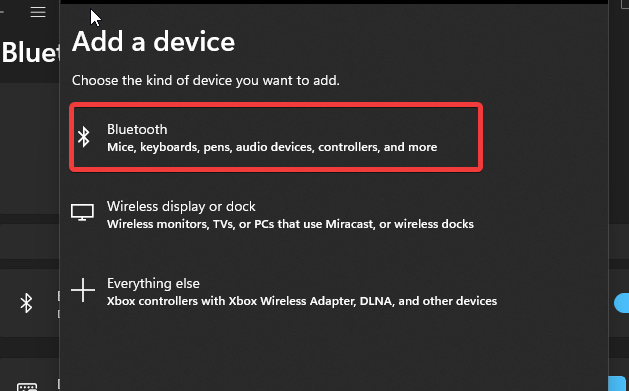
- Appuyez et maintenez enfoncé le bouton de paire sur la souris.
- Sélectionnez le souris du Appareils découverts et cliquez sur connecter.
Déconnecter la souris aidera à réparer problèmes de connexion de la souris sans fil.
4. Redémarrez votre ordinateur
- Cliquer sur Commencer.
- Sélectionner Pouvoir et cliquez sur Redémarrage.
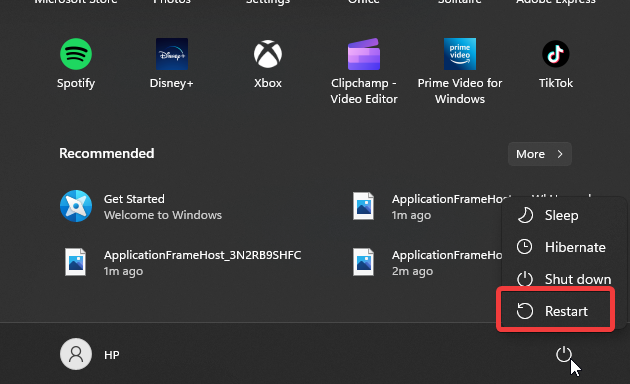
- Cliquez sur D'ACCORD.
Conseil d'expert :
SPONSORISÉ
Certains problèmes de PC sont difficiles à résoudre, en particulier lorsqu'il s'agit de fichiers système et de référentiels manquants ou corrompus de votre Windows.
Veillez à utiliser un outil dédié, tel que Fortifier, qui analysera et remplacera vos fichiers endommagés par leurs nouvelles versions à partir de son référentiel.
Redémarrer votre ordinateur aidera à résoudre les problèmes qui peuvent inciter le la souris ne répond pas aux clics ou l'ordinateur portable pour faire défiler automatiquement vers le bas.
5. Mettre à jour Windows
- Cliquer sur Commencer.
- Sélectionner Paramètres parmi les options.
- Cliquer sur Windows Update, puis sélectionnez Vérifiez les mises à jour.
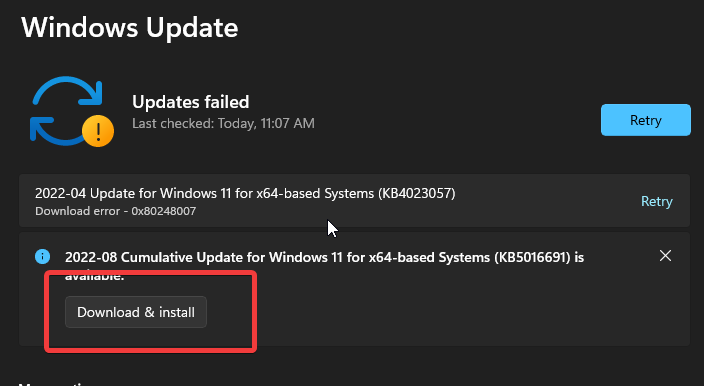
Windows recherchera et téléchargera automatiquement les mises à jour s'il y en a de disponibles.
6. Modifier les paramètres de la souris sur votre ordinateur
- Cliquer sur commencer sur votre écran et sélectionnez Paramètres.
- Cliquer sur Bluetooth et appareils et sélectionnez le souris sur le côté gauche de l'écran.
- Éteins le Faire défiler les fenêtres inactivesquand je les survole.
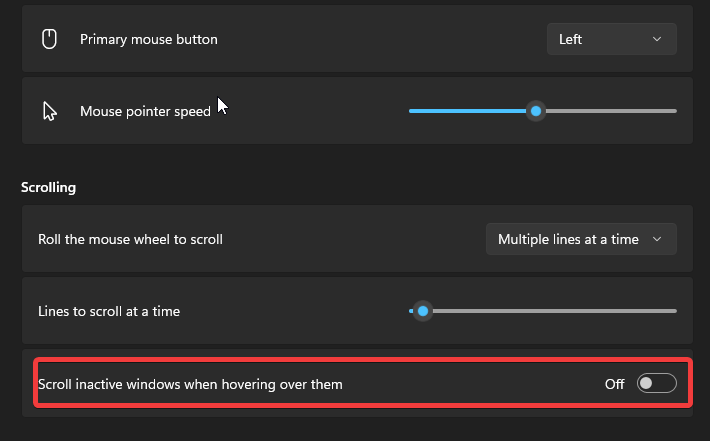
Redémarrez votre ordinateur et voyez si le problème de défilement automatique de la souris Windows 11 persiste.
7. Passer à une autre souris
Passer à une autre souris peut vous aider à découvrir exactement d'où vient le problème. Procurez-vous une souris en parfait état de fonctionnement et connectez-la à votre ordinateur (sans fil ou branchée).
Si le problème de défilement automatique vers le bas/vers le haut de l'ordinateur portable ne persiste pas, vous devez change ta souris. De même, si le problème persiste, le problème vient de votre ordinateur.
- Comment désactiver le mode efficacité sur Windows 11
- Smart App Control sur Windows 11: comment l'activer ou le désactiver
- ClipUp.exe: qu'est-ce que c'est et comment corriger ses erreurs
- Barre de recherche Outlook manquante? Comment y remédier en 6 étapes
- Erreur 0x80016CFA Windows Defender: comment y remédier
8. Désinstaller les mises à jour récentes
- Cliquer sur Commencer sur votre écran, sélectionnez Paramètres, ou appuyez sur les fenêtres + je.
- Cliquer sur Windows Update et sélectionnez Historique des mises à jour.

- Aller à Paramètres associés et sélectionnez Désinstallez les mises à jour.
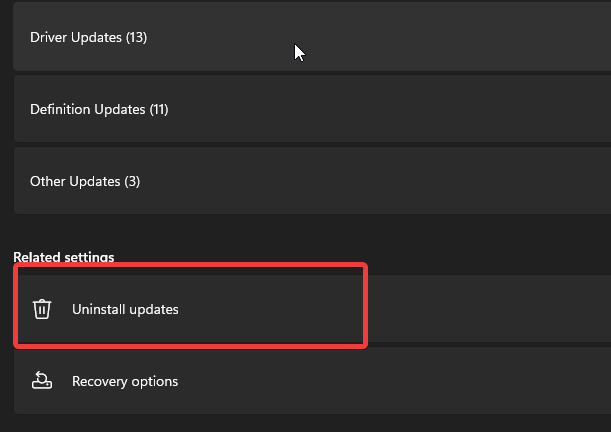
- Faites un clic droit sur le mise à jour et sélectionnez Désinstaller.
Comment ouvrir les propriétés de la souris dans Windows 11 ?
- Presse les fenêtres + je ouvrir Paramètres.
- Cliquer sur Dispositifs.
- Sélectionner Souris du volet de gauche.
- Cliquer sur Paramètres de souris supplémentaires.
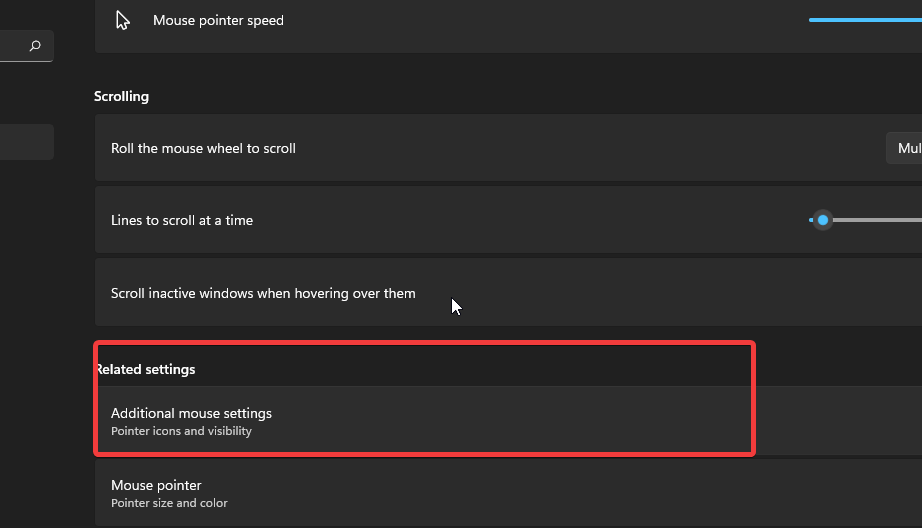
Ou
- Presse les fenêtres + Rclés pour inciter le Exécuter la fenêtre.
- Taper main.cpl dans le champ de recherche et appuyez sur Entrer.
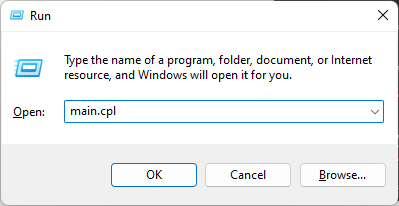
Il s'ouvrira Propriétés.
Cependant, vous pouvez lire ici d'autres difficultés rencontrées par les gens avec leurs souris et les guides pour les résoudre. La souris continue de cliquer sur Windows 10/11 - c'est l'une des préoccupations dont se plaignent les utilisateurs, et notre article devrait vous aider.
Vous pouvez également consulter cet article pour corrigez efficacement la souris en retard dans Windows 10/11.
Si vous avez d'autres questions et suggestions, laissez-les dans la section des commentaires. Nous aimerions recevoir de vos nouvelles.
Vous rencontrez toujours des problèmes ?
SPONSORISÉ
Si les suggestions ci-dessus n'ont pas résolu votre problème, votre ordinateur peut rencontrer des problèmes Windows plus graves. Nous vous suggérons de choisir une solution tout-en-un comme Fortifier pour résoudre efficacement les problèmes. Après l'installation, cliquez simplement sur le Afficher et corriger bouton puis appuyez sur Lancer la réparation.


![Le clavier et la souris ne fonctionnent pas après la mise à jour de Windows 10 [RÉPARER]](/f/ad3147b63b9c4daac8e7a06ca1c13cfd.jpg?width=300&height=460)